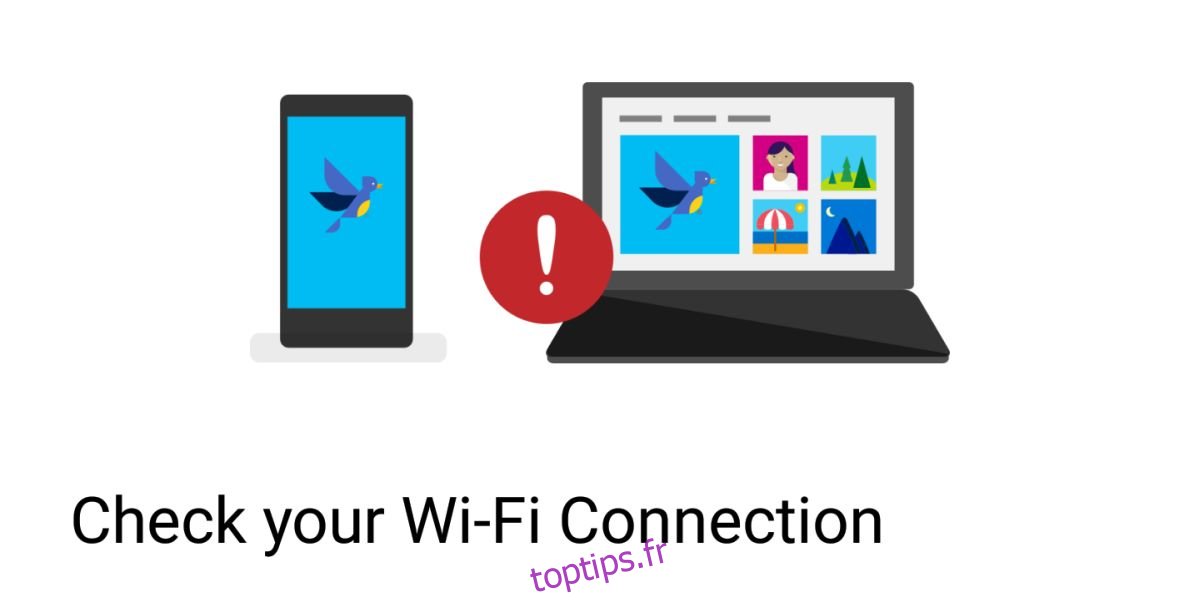L’application Photos dans Windows 10 vous permet d’importer des photos à partir d’un dossier ou d’un périphérique USB. Microsoft a récemment ajouté une nouvelle fonctionnalité d’importation qui vous permet de transférer des photos de votre téléphone via WiFi. Cette fonctionnalité fonctionne avec les applications compagnons que vous devez installer sur votre téléphone Android ou iPhone. Il est toujours en version bêta donc il y aura forcément quelques problèmes. Le seul problème récurrent avec l’application Photos et l’application Photos Companion est que parfois les photos ne parviennent pas à être transférées et que vous obtenez l’erreur « Vérifiez votre connexion Wi-Fi ».
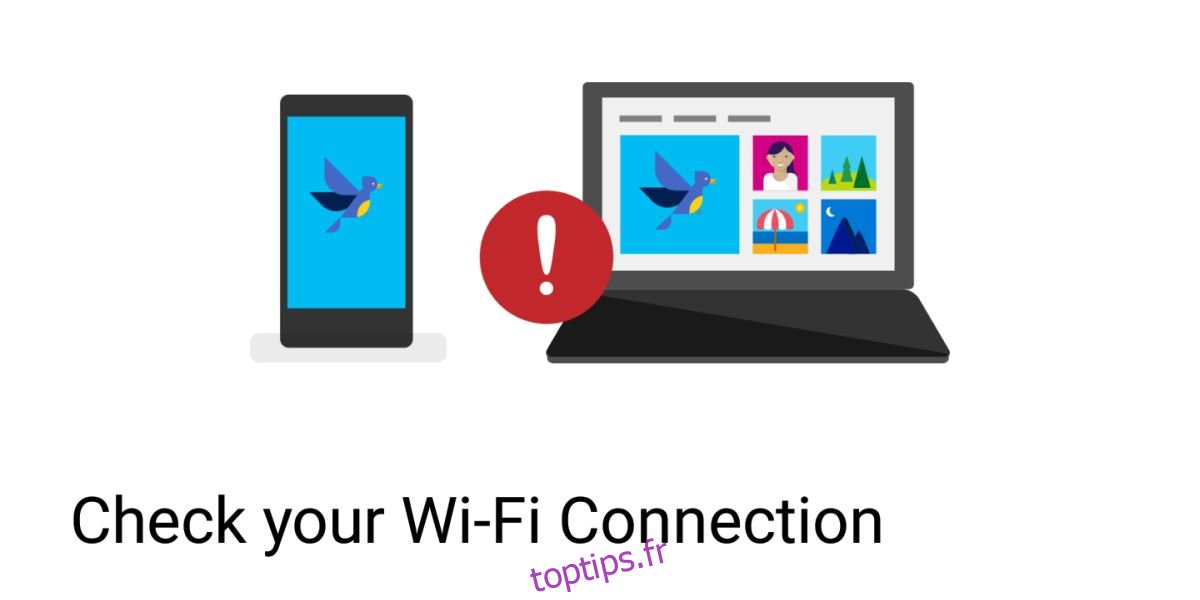
Cette erreur n’est guère le résultat d’un problème de WiFi. L’erreur apparaît même lorsque le téléphone et le PC sont connectés à la même connexion WiFi stable. L’erreur ne fournit aucune information de dépannage autre que pour vérifier votre WiFi et cela n’aide pas. Voici quelques mesures que vous pouvez essayer pour corriger l’erreur «Vérifiez votre connexion Wi-Fi».
Vous pouvez essayer de redémarrer votre routeur WiFi, ainsi que votre PC et votre téléphone avant d’essayer l’une des autres solutions ci-dessous.
Table des matières
Quitter les applications
Sur votre bureau, fermez l’application Photos et sur votre téléphone, fermez / quittez / quittez l’application Photos Companion. Ouvrez à nouveau les deux applications et essayez d’envoyer des photos. Il s’agit d’une solution de base, mais son taux de réussite est faible.
Envoyez moins de photos
Si vous essayez d’envoyer, par exemple, dix photos via WiFi et que vous continuez à recevoir l’erreur «Vérifiez votre connexion Wi-Fi», essayez d’envoyer les images par lots plus petits. L’application Photos et l’application Photos Companion n’ont pas de limite sur le nombre de photos pouvant être envoyées, mais lorsque cette erreur commence à apparaître à plusieurs reprises, vous devez essayer de diviser les photos en lots plus petits. Commencez par envoyer juste une ou deux photos. Une fois qu’ils ont été envoyés avec succès, vous pouvez essayer d’envoyer plus de photos à la fois.
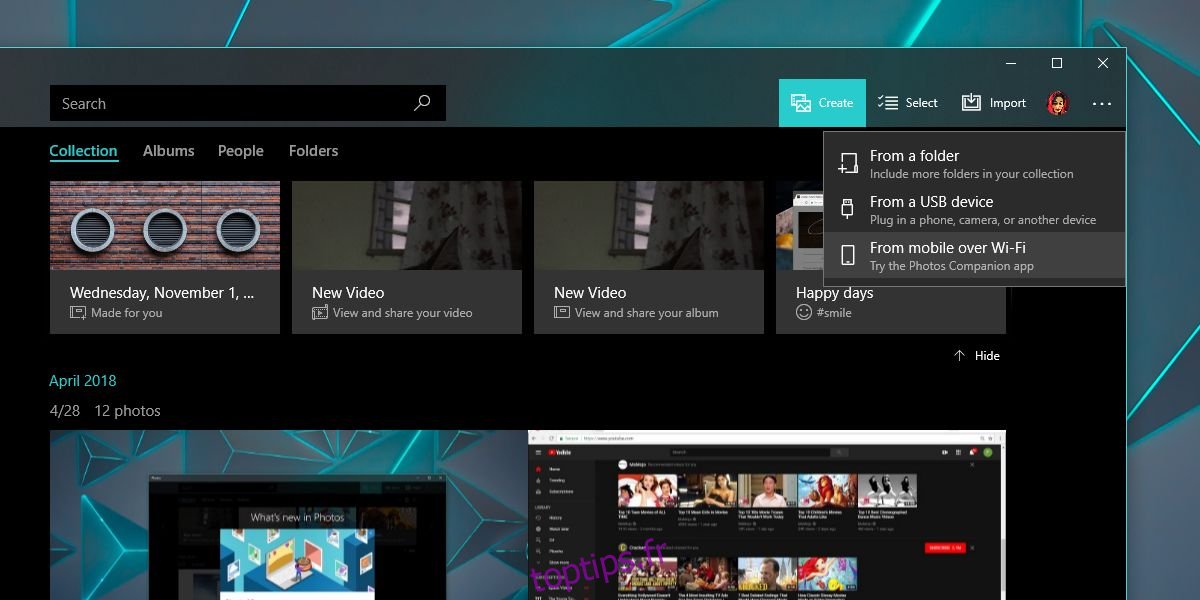
Envoyer la première ou la dernière photo
Si vous envoyez dix photos et que leur envoi échoue, essayez d’envoyer la toute première ou la toute dernière photo du lot de photos que vous souhaitez envoyer. Cela semble avoir un taux de réussite assez élevé.
Désinstaller l’application Companion
Si tout le reste échoue et que l’erreur « Vérifiez votre connexion Wi-Fi » apparaît de manière cohérente et qu’aucune des solutions ci-dessus ne fonctionne, essayez de désinstaller et de réinstaller l’application Photos Companion. Si vous trouvez qu’il s’agit d’une fonctionnalité dont vous ne pouvez pas vous passer, vous pouvez également essayer de désinstaller et de réinstaller l’application Photos sur Windows 10.